iPhone hỗ trợ rất nhiều ngôn ngữ khác nhau để bạn có thể lựa chọn sử dụng, trải nghiệm máy tốt hơn, trong bài viết lần này 9mobi.vn sẽ gửi đến các bạn bài hướng dẫn cách thay đổi ngôn ngữ cho iPhone nếu như bạn chưa biết cách chỉnh sửa chức năng này trên thiết bị đang sử dụng
- Thay đổi ngôn ngữ Spotify trên iPhone, Android và máy tính
- Cách chuyển, thay đổi ngôn ngữ cho iPad
- Cài đặt, thay đổi ngôn ngữ trên iPhone 6, iPhone 6 Plus
- Đổi ngôn ngữ trên Zing MP3 ?
- Tại sao không đổi được ngôn ngữ UC Browser trên iPhone ?
Việc thay đổi cài đặt ngôn ngữ trên iPhone rất đơn giản nếu như bạn biết, nhưng sẽ rất khó khăn cho người mới sử dụng, nhất là những người mới chuyển qua dùng smartphone hay người không am hiểu nhiều về điện thoại. Chính vì thế mà hôm nay 9mobi sẽ chia sẻ với các bạn hướng dẫn cách thay đổi ngôn ngữ trên iPhone của mình để tiện dụng hơn thay vì phải "mò mẫm" từng chức năng mà mình không hiểu.
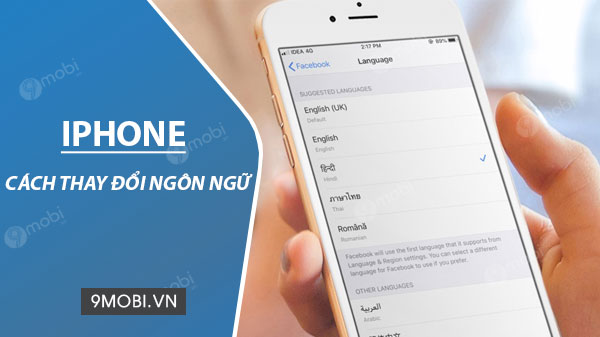
Hướng dẫn thay đổi ngôn ngữ trên iPhone
1. Hướng dẫn thay đổi ngôn ngữ trên iPhone
Bước 1: Từ giao diện sử dụng, các bạn truy cập vào ứng dụng Settings (Cài đặt) biểu tượng hình bánh răng như dưới đây
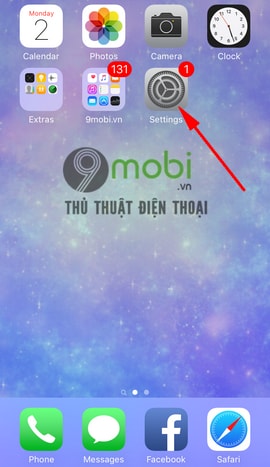
Bước 2: Tiếp theo các bạn tìm và nhấn vào mục General (Cài đặt chung)
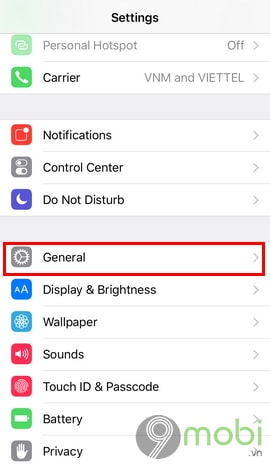
Bước 3: Các bạn trượt xuống dưới và tim tới mục Language & Region (Ngôn ngữ & Vùng)
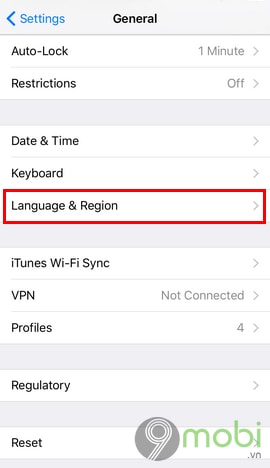
Bước 4: Tại đây các bạn nhấn tiếp vào mục iPhone Language (Ngôn ngữ của iPhone)
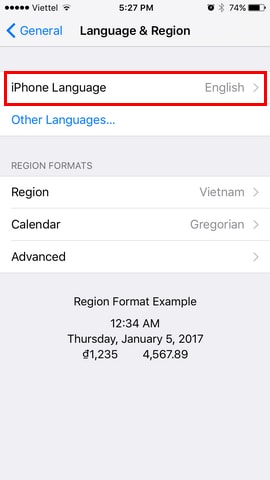
Bước 5: Danh sách các ngôn ngữ xuất hiện, bạn hãy tìm và lựa chọn gói ngôn ngữ cho iPhone muốn đổi bằng cách tích dấu kiểm vào gói ngôn ngữ đó và chọn Done (Xong)
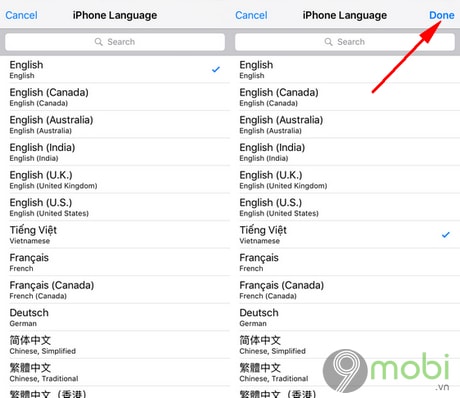
Bước 6: Cuối cùng nhấn chọn Chang to ... (Đổi thành...) để xác nhận việc đổi ngôn ngữ cho iPhone. Như hình dưới đây là mình đang đổi ngôn ngữ iPHone từ tiếng Anh sang tiếng Việt.
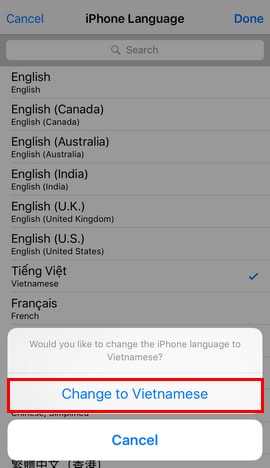
2. Hướng dẫn thay đổi ngôn ngữ ứng dụng trên iPhone ở iOS 13
Phiên bản bản iOS 13 được Apple tích hợp chức năng vô cùng tiện lợi giúp người dùng có thể thay đổi ngôn ngữ trong ứng dụng mà không cần phải thay đổi ngôn ngữ cả hệ thống máy. Để thay đổi các bạn thao tác:
Bước 1: Truy cập Settings (Cài đặt) -> Tìm đến dòng Apps (Ứng dụng) -> Tiến hành lựa chọn ứng dụng muốn thay đổi ngôn ngữ trên máy.
Bước 2: Cửa sổ tiếp theo hiện lên, bạn tìm đến mục Language (Ngôn ngữ) -> Lựa chọn ngôn ngữ muốn thay đổi để sử dụng, trải nghiệm tốt hơn.
Như vậy chỉ bằng vài bước cơ bản mà 9mobi giới thiệu trên đây, các bạn đã có thể dễ dàng thay dổi ngôn ngữ iPhone để phù hợp cũng như tiện dụng hơn cho quá trình sử dụng của mình trên thiết bị này. Bài viết 9mobi thực hiện trên thiết bị iPhone 6, với các thiết bị khác như iPhone X, iPhone 8, 8Plus, 7, 7 plus, 6s, 6s plus, 6 plus, 5s, 5, 4s và iPad các bạn đều có thể thực hiện thay đổi ngôn ngữ tương tự. Chúc các bạn thành công.
https://9mobi.vn/thay-doi-ngon-ngu-cho-iphone-333n.aspx